怎么关闭win10输入法自动切换 win10怎样关闭输入法切换功能
更新时间:2024-01-18 13:51:31作者:runxin
我们在日常操作win10电脑的时候,虽然微软系统自带有输入法功能,但是依旧有小伙伴会在电脑中安装第三方输入法,然而当用户在win10电脑上玩游戏时,却总是会出现输入法切换的情况,对此怎么关闭win10输入法自动切换呢?这里小编就给大家介绍win10怎样关闭输入法切换功能,帮助大家解决困扰。
具体方法如下:
1、首先右击右下角的中英文角标,选择设置。
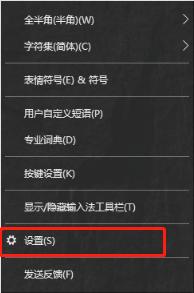
2、然后点击常规,在默认模式里的“选择输入法默认模式”里切换成英语。
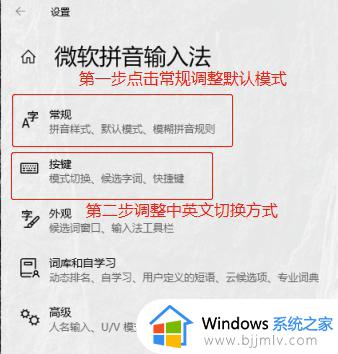
3、再返回上一个菜单,点击按键,在模式切换里取消勾选shift,ctrl,这两个选项。

4、这样输入法就不会因为你用快捷键或者按shift键时自动切换了。
综上所述就是小编教大家的win10怎样关闭输入法切换功能全部内容了,有遇到过相同问题的用户就可以根据小编的步骤进行操作了,希望能够对大家有所帮助。
怎么关闭win10输入法自动切换 win10怎样关闭输入法切换功能相关教程
- win10输入法自动切换怎么办 win10输入法为什么老是自动切换
- win10不能切换输入法怎么办 win10切换不了输入法如何处理
- win10输入法切换在哪里设置 win10输入法切换设置方法
- w10输入法切换改键如何操作 win10改输入法切换键的方法
- win10输入法怎么切换繁体 win10输入法变切换繁体字操作方法
- win10输入法切换怎么设置 win10如何切换输入法设置
- win10 切换输入法怎么操作 win10如何切换输入法
- windows10无法切换输入法怎么办 windows10输入法切换不了处理方法
- win10切换输入法快捷键怎么改 win10如何自定义切换输入法快捷键
- win10关闭自带输入法的图文步骤 win10怎么关闭自带输入法
- win10如何看是否激活成功?怎么看win10是否激活状态
- win10怎么调语言设置 win10语言设置教程
- win10如何开启数据执行保护模式 win10怎么打开数据执行保护功能
- windows10怎么改文件属性 win10如何修改文件属性
- win10网络适配器驱动未检测到怎么办 win10未检测网络适配器的驱动程序处理方法
- win10的快速启动关闭设置方法 win10系统的快速启动怎么关闭
win10系统教程推荐
- 1 windows10怎么改名字 如何更改Windows10用户名
- 2 win10如何扩大c盘容量 win10怎么扩大c盘空间
- 3 windows10怎么改壁纸 更改win10桌面背景的步骤
- 4 win10显示扬声器未接入设备怎么办 win10电脑显示扬声器未接入处理方法
- 5 win10新建文件夹不见了怎么办 win10系统新建文件夹没有处理方法
- 6 windows10怎么不让电脑锁屏 win10系统如何彻底关掉自动锁屏
- 7 win10无线投屏搜索不到电视怎么办 win10无线投屏搜索不到电视如何处理
- 8 win10怎么备份磁盘的所有东西?win10如何备份磁盘文件数据
- 9 win10怎么把麦克风声音调大 win10如何把麦克风音量调大
- 10 win10看硬盘信息怎么查询 win10在哪里看硬盘信息
win10系统推荐